- Cómo corregir el nivel de función 10.0 de DX11 necesario para ejecutar el error del motor
- 1. Verifique la actualización del controlador de gráficos
- 2. Compruebe la actualización de Windows
- 3. Compruebe los requisitos del sistema recomendados
- 4. Actualizar Fortnite y Epic Games Launcher
- 5. Verifique la versión de DirectX y el nivel de funciones
- 6. Reparación del tiempo de ejecución de DirectX
- ¿Por qué DirectX 11 no funciona en Windows 10?
- ¿Qué versión de DirectX usa Fortnite?
- ¿Cómo genero un Diagnóstico de DirectX (DxDiag)?
- ¿Qué hace DX12 en Fortnite?
- ¿Puedes jugar Fortnite en PC con DirectX 12?
- ¿Epic Games es compatible con DirectX 12?
- ¿Fortnite es compatible con DirectX 12?
- ¿Qué es DX12 y por qué lo necesito?
- ¿DX12 mejora el rendimiento en Fortnite?
- ¿Puedo ejecutar Outriders en PC con DirectX 11?
- ¿Cómo habilito DirectX 11 en Fortnite?
- ¿Está disponible DirectX 12 beta para Windows 10?
Fortnite es uno de los juegos Battle Royale en línea más populares que podrás jugar en las plataformas Windows, PlayStation 4, Xbox One, Nintendo Switch, Android, iOS y Macintosh. Después del parche reciente, el juego Fortnite se volvió bastante defectuoso y la mayoría de los jugadores de PC literalmente enfrentan problemas mientras ejecutan el modo Matchmaking o Operation Payload. Ahora, algunos de los los jugadores están recibiendo Fortnite PC Error DX11 Nivel de función 10.0 requerido para ejecutar el motor. ¿Eres uno de ellos? Consulta esta guía.
Para ser específicos, el error especificado tiene algunos problemas con el nivel de función 10.0 o superior de DirectX 11 (DX11). De una manera simple, el sistema de su PC puede estar desactualizado o la versión de DirectX está desactualizada, por eso no puede ejecutar el juego con gráficos intensivos correctamente. Ocurre principalmente cuando su sistema no tiene suficiente versión de nivel de función de hardware Direct3D que requiere el motor del juego.
Leer también: Las 30 pieles de Fortnite más raras que hemos visto hasta ahora

Cómo corregir el nivel de función 10.0 de DX11 necesario para ejecutar el error del motor
Por lo tanto, está muy claro que primero deberá verificar la actualización de la versión de Windows y la actualización del controlador de gráficos. Una vez hecho esto, debe verificar si DirectX 11 Feature Level 10.0 está instalado o no. Aquí proporcionamos todas las posibles soluciones que debe consultar por una vez.
1. Verifique la actualización del controlador de gráficos
- Haga clic en el menú Inicio > Escriba Administrador de dispositivos y haga clic en él desde el resultado de la búsqueda.
- Vaya a Adaptadores de pantalla > Haga clic en el icono de flecha para expandir la lista desplegable.
- Haga clic derecho en la tarjeta gráfica dedicada> Haga clic en Actualizar controlador.
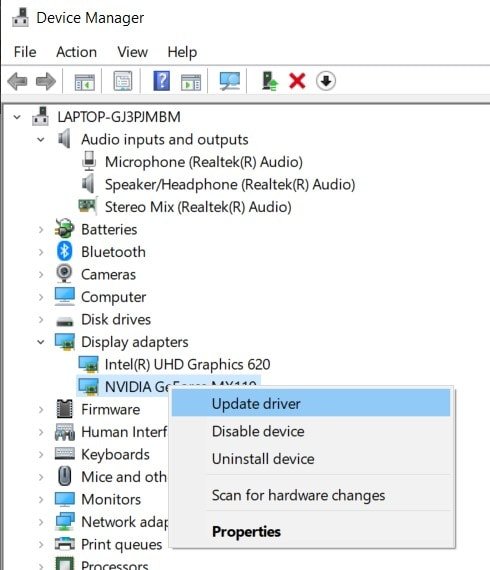
anuncios
- A continuación, haga clic en Buscar automáticamente el software del controlador actualizado.
- Asegúrese de que la conexión a Internet esté activa. Buscará controladores actualizados en línea.
- Si está disponible, descargará e instalará automáticamente los controladores.
- De lo contrario, le informará que el controlador de gráficos está actualizado.
- Una vez hecho esto, reinicie su PC y verifique el problema nuevamente.
2. Compruebe la actualización de Windows
- Haga clic en comienzo > Haga clic en Ajustes menú (icono de engranaje).
- Seleccione Actualización y seguridad > Haga clic en Buscar actualizaciones en la sección Actualización de Windows.
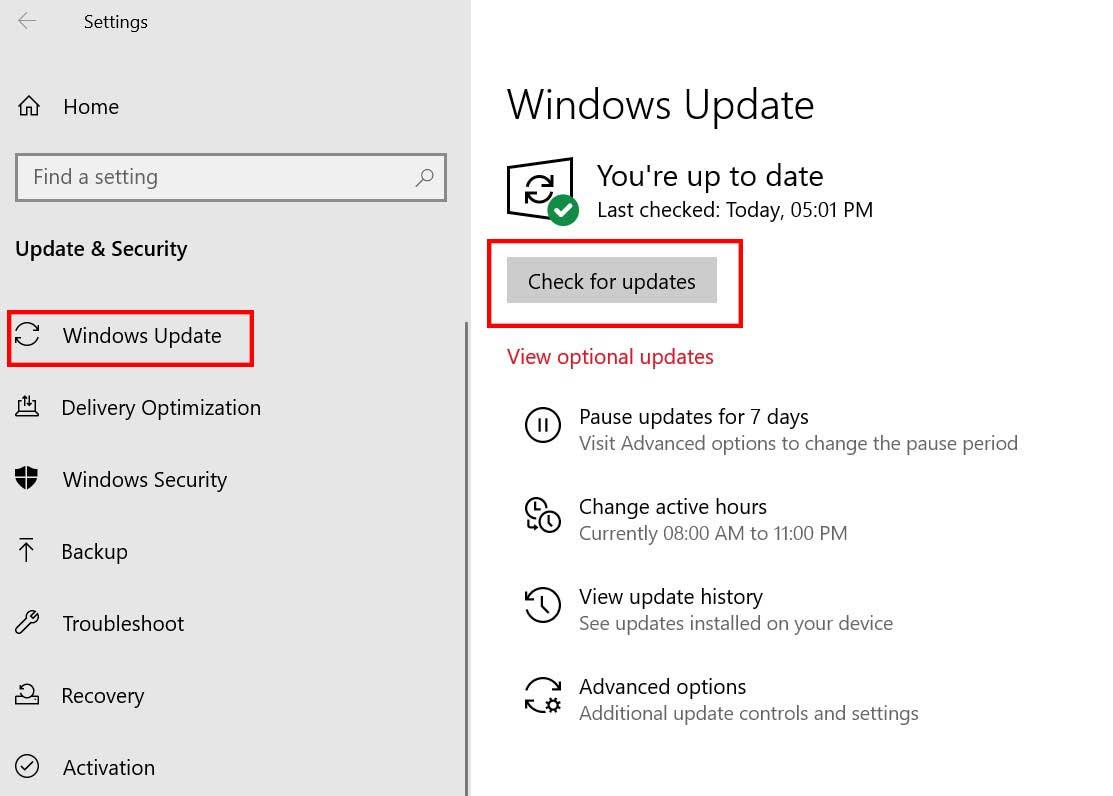
- Si hay una nueva actualización disponible, debe descargarla e instalarla.
- Lo más importante es que las actualizaciones acumulativas de Windows 10 son bastante necesarias. Porque estas actualizaciones también incluyen la actualización de DirectX. No hay otra forma de actualizar su versión de DirectX.
- Una vez instalado, le pedirá que reinicie su PC.
- Simplemente reinícielo y espere a que se complete el arranque.
- Finalmente, ejecute el juego y verifique si el juego se está ejecutando o no.
3. Compruebe los requisitos del sistema recomendados
También puede suceder que el juego Fortnite no pueda ejecutarse en su PC debido al problema de incompatibilidad. Por lo tanto, siempre es mejor verificar los requisitos del sistema recomendados del juego para que pueda comparar o comprender correctamente.
- Memoria: 8GB
- Tarjeta gráfica: NVIDIA GeForce GTX 660
- Procesador Fortnite: Intel Core i5-2300
- Tamaño del archivo: 15GB
- Sistema operativo: Windows 7/8/10 de 64 bits
Anuncio publicitario
Ahora, verifique si la configuración de su PC es más alta que estos requisitos o no. De lo contrario, debería considerar actualizar las especificaciones de hardware de su PC.
Leer también: Todas las tarjetas perforadas en Fortnite Capítulo 2
anuncios
4. Actualizar Fortnite y Epic Games Launcher
Siempre se recomienda buscar el parche del juego Fortnite, así como la actualización de Epic Games Launcher manualmente. En su mayoría, después de iniciar el iniciador de Epic Games, detecta automáticamente una nueva actualización y le notifica o le pide que actualice el iniciador.
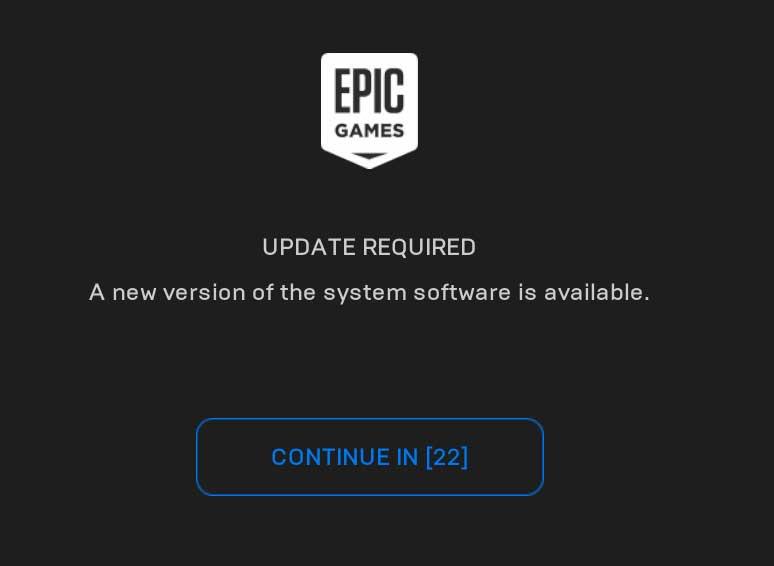
Sin embargo, si el iniciador no le notifica una nueva actualización, vaya a Lanzador de juegos épicos > Dirígete a Ajustes > Desplácese hacia abajo y haga clic en Permitir actualizaciones automáticas para habilitar la casilla de verificación debajo GESTIONAR JUEGOS.
anuncios
Ahora, cierre y reinicie Epic Games Launcher y definitivamente obtendrá actualizaciones automáticas, si están disponibles.
Luego dirígete a la Biblioteca sección > Haga clic en el menú (icono de tres puntos) al lado del juego Fortnite y haga clic para habilitar Auto actualización palanca.
5. Verifique la versión de DirectX y el nivel de funciones
- Prensa Windows + R en su computadora para abrir un cuadro de diálogo Ejecutar.
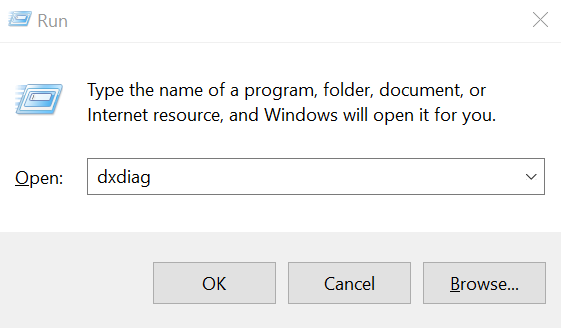
- Escribe dxdiag y presione Entrar.
- En la pestaña Sistema, puede ver el Versión de DirectX.

- Después de comprobar la versión de DirectX, puede hacer clic en el Monitor pestaña.

- Luego, en la sección Controladores, puede verificar Niveles de características detalles. Asegúrese de que debe ser 10.0 o superior.
Lea también: Todas las recompensas del pase de batalla del Capítulo 2 de Fortnite
6. Reparación del tiempo de ejecución de DirectX
A veces, el paquete DirectX Runtime también puede fallar debido a problemas de incompatibilidad o archivos dañados. Por lo tanto, puede reparar DirectX Runtime en su PC siguiendo los pasos a continuación:
- Visita al oficial Instalador web de Microsoft DirectX End-User Runtime página.
- Haga clic en Descargar > Haga clic en el instalador ejecutable para abrir el asistente de instalación.
- Necesitaras Aceptar el acuerdo > Seleccionar próximo > Siga las instrucciones en pantalla para completar el proceso de instalación.
- Una vez hecho esto, reinicie su computadora y ejecute el juego Fortnite para verificar el problema.
Lea también: Las 10 mejores máscaras de pico en Fortnite
Eso es todo, chicos. Suponemos que esta guía le resultó útil. Siéntase libre de preguntar en el comentario a continuación para cualquier consulta.
Preguntas más frecuentes
¿Por qué DirectX 11 no funciona en Windows 10?
Para ser específicos, el error especificado tiene algunos problemas con el nivel de función 10.0 o superior de DirectX 11 (DX11). De una manera simple, el sistema de su PC puede estar desactualizado o la versión de DirectX está desactualizada, por eso no puede ejecutar el juego con gráficos intensivos correctamente.
¿Qué versión de DirectX usa Fortnite?
En v11.20, tendrá la opción de jugar Fortnite en PC usando Microsoft DirectX 12. En v11.20, tendrá la opción de jugar Fortnite en PC usando Microsoft DirectX 12.Modos Battle Royale Creative Save The World Battle Pass Crew V-Bucks Competitive News Merch Cosplay Help العربية Deutsch English (Spain) English (LA) Français Italiano 日本語 한국어
¿Cómo genero un Diagnóstico de DirectX (DxDiag)?
DirectX Diagnostic (DxDiag) es una herramienta en Windows que brinda a nuestro equipo de soporte información para ayudarnos a solucionar problemas técnicos. Siga los pasos a continuación para generar un DxDiag: Haga clic en el botón de la tecla de Windows (Inicio). En la barra de búsqueda, escriba Ejecutar y presione Entrar. En la ventana emergente, ingrese dxdiag y presione Enter. Se cargará la herramienta de diagnóstico de DirectX.
¿Qué hace DX12 en Fortnite?
Al usar DX12, los jugadores de PC con GPU de gama alta pueden experimentar una velocidad de fotogramas más alta y constante. Esto se debe a que DX12 ofrece un mejor rendimiento de la CPU y permite la distribución de trabajos de renderizado en varios núcleos. En el futuro, planeamos agregar funciones a Fortnite que sean posibles gracias a DX12.
¿Puedes jugar Fortnite en PC con DirectX 12?
En v11.20, tendrás la opción de jugar Fortnite en PC usando Microsoft DirectX 12. En v11.20, tendrás la opción de jugar Fortnite en PC usando Microsoft DirectX 12. Modos Battle Royale
¿Epic Games es compatible con DirectX 12?
Epic está lanzando una actualización a la versión de Windows de su tirador Battle Royale que agrega soporte para DirectX 12. Si tiene un conjunto de chips de gráficos de alta gama, debería ver velocidades de cuadro “más altas y estables” gracias a un mejor rendimiento de la CPU y mejor distribución de tareas de renderizado 3D en varios núcleos.
¿Fortnite es compatible con DirectX 12?
El lunes, Epic Games anunció que la compatibilidad con DirectX 12 llegará a Fortnite. Y hoy, la espera ha terminado: ¡cualquiera que actualice al parche v11.20 tiene la opción de probar la ruta beta DX12 de Fortnite!
¿Qué es DX12 y por qué lo necesito?
Esto se debe a que DX12 ofrece un mejor rendimiento de la CPU y permite la distribución de trabajos de renderizado en varios núcleos. En el futuro, planeamos agregar funciones a Fortnite que sean posibles gracias a DX12.
¿DX12 mejora el rendimiento en Fortnite?
Si bien DX12 puede mejorar la velocidad de fotogramas promedio general, el beneficio más importante es que DX12 puede proporcionar un aumento de rendimiento cuando los jugadores de Fortnite más lo necesitan. Durante una batalla acalorada, la cantidad de objetos en la pantalla puede dispararse, lo que impone una demanda adicional a la CPU*.
¿Puedo ejecutar Outriders en PC con DirectX 11?
Ejecute Outriders en DirectX 11 para superar los problemas de rendimiento de la PC con DirectX 12. Muy bien, el primer paso aquí no funcionará para aquellos de ustedes que juegan Outriders en PC a través de Epic Games Store, pero el segundo paso sí. Este es el truco que People Can Fly recomienda, pero está un poco roto; al menos este primer bit.
¿Cómo habilito DirectX 11 en Fortnite?
Puede agregar un argumento de línea de comandos para que Fortnite use DirectX 11 de esta manera. Abre el Iniciador de juegos épicos. Haga clic en el botón de su cuenta de usuario en la parte superior derecha de la ventana de Epic Games para seleccionar Configuración. Luego haga clic en Fortnite en Configuración para expandirlo. Seleccione la casilla de verificación Argumentos de línea de comandos adicionales.
¿Está disponible DirectX 12 beta para Windows 10?
ACTUALIZACIÓN (21 de febrero de 2020): Para abordar la estabilidad, la versión beta de DirectX 12 se deshabilitó para las versiones de Windows 10 1607 y anteriores. Artículo anteriorSiguiente artículo Inicio Pase de batalla Ver Obtener Fortnite
